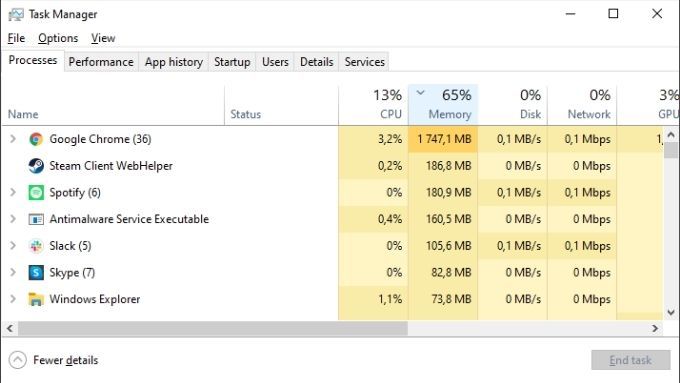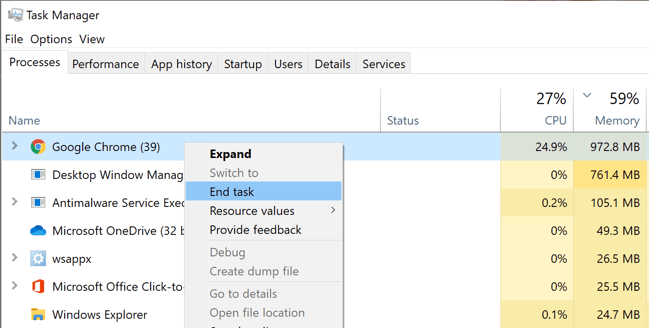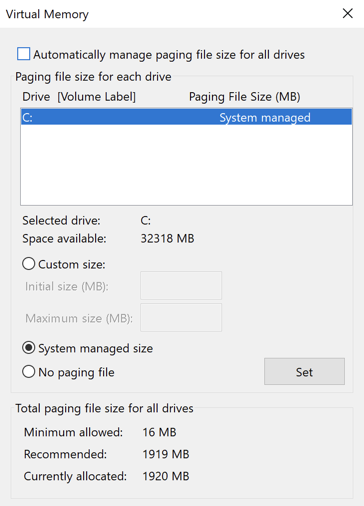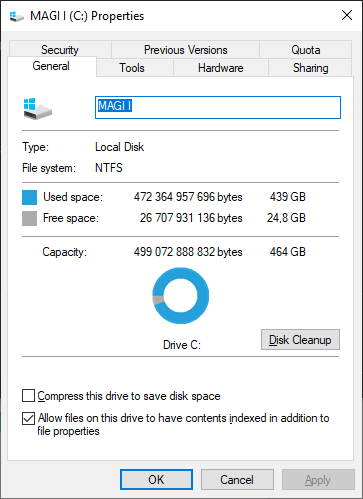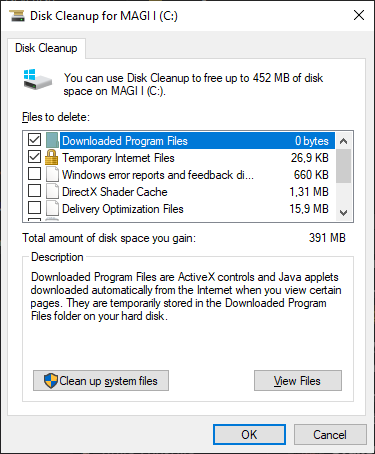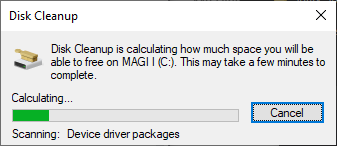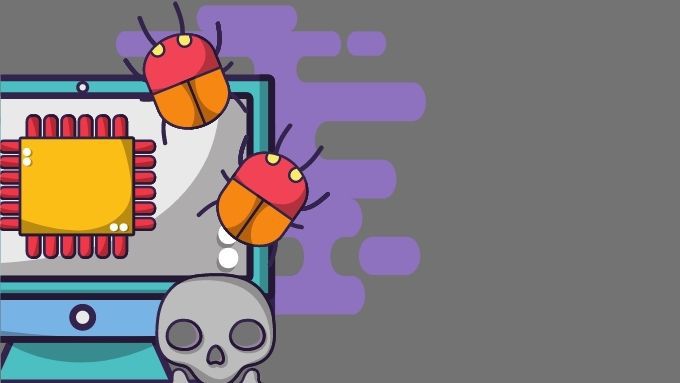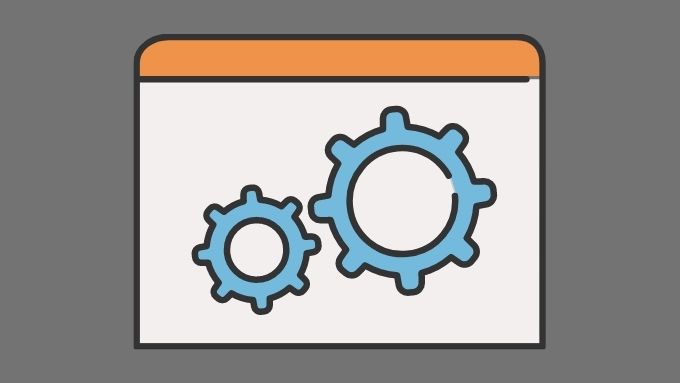Anda hanya menjelajahi web, mendengarkan musik, dan mencoba mendapatkan Spreadsheet Excel selesai ketika tiba-tiba Anda mendapatkan sembulan yang mengatakan”Komputer Anda Rendah Memori”. Mengapa ini terjadi dan bagaimana cara memperbaiki kesalahan ini di Windows 10?
Memori Bukan Ruang Disk
Dalam hal ini”Memori”tidak mengacu pada ruang hard drive. Ini mengacu pada RAM (Acak Akses Memori). Itulah memori kerja cepat komputer Anda dan ada sebagai microchip fisik, terpisah dari hard drive yang secara permanen menyimpan sistem operasi, aplikasi, dan data Anda.
Ini berarti bahwa untuk memperbaiki masalah ini, Anda perlu mengosongkan memori kerja komputer Anda. Namun, tidak ada salahnya untuk kosongkan beberapa ruang disk juga jika Anda hampir kehabisan.
Tutup Program yang Tidak Dibutuhkan (atau Tab Browser)
Hal yang paling jelas untuk dilakukan adalah menutup program yang tidak Anda perlukan. Anda dapat melakukan ini dengan cara biasa hanya dengan menggunakan tombol X di kanan atas Window. Jika program tidak merespons, Anda dapat mengakhirinya dengan cara brute force.
- Buka Pengelola Tugas dengan menggunakan salah satu metode berikut:
- Tekan Ctrl + Alt + Del dan klik Pengelola Tugas
- Klik kanan Tombol Mulai dan pilih Pengelola Tugas
- Tekan Ctrl + Shift + Esc
- Klik header Memori untuk mengatur aplikasi berdasarkan penggunaan RAM.
- Ingatlah untuk menyimpan pekerjaan Anda sebelum Anda menutup sesuatu yang penting.
- Klik kanan pada aplikasi yang menggunakan terlalu banyak memori. Pilih Akhiri Tugas.
- Jika browser web Anda (kami melihat Chrome Anda!) adalah memori besar, coba tutup beberapa tab alih-alih seluruh program. Baca juga artikel kami di bagaimana caranya agar Chrome menggunakan lebih sedikit memori.
- Setelah Anda menutup aplikasi yang melanggar, mulai lagi. Mungkin menggunakan lebih sedikit memori setelah dimulai ulang.
Terkadang manajemen memori menjadi kacau dengan cara yang tidak dapat diperbaiki dengan menutup aplikasi. Dalam hal ini, cukup dengan me-restart komputer Anda mungkin berhasil.
Periksa Apakah File Paging Anda Oke
Meskipun RAM tidak sama dengan ruang hard drive Anda, Windows menggunakan bagian khusus dari hard drive Anda sebagai ruang luapan saat RAM penuh, yang dikenal sebagai file “paging”.
Bila Anda mendapatkan peringatan memori rendah, berarti jaring pengaman ini juga telah terisi penuh. Jika langkah-langkah di atas tidak berhasil, lakukan layak menyesuaikan file halaman Anda.
Opsi lainnya adalah Disk Cleanup. Windows menyertakan utilitas Disk Cleanup yang berguna yang dapat dengan cepat menangani hard drive penuh. Jika file paging Anda terjepit karena kekurangan ruang disk, ada baiknya mencoba ini:
- Buka Windows File Explorer.
- Klik kanan pada drive penuh dan pilih Properties.
- Di bawah tab Umum, pilih Pembersihan Disk.
- Centang semua jenis file yang ingin Anda hapus secara otomatis.
- Pilih Bersihkan file sistem.
Setelah pembersihan selesai, Anda dapat menutup jendela properti disk.
Periksa Malware
Ada kemungkinan kecil bahwa malware (virus atau spyware) bertanggung jawab atas pesan peringatan “Memori Komputer Anda Rendah”.
Untuk memeriksa dan menghapus malware, Anda memerlukan software khusus. Windows 10 memiliki aplikasi bawaan yang dikenal sebagai Pembela Windows. Itu cukup baik untuk kebanyakan orang, tetapi jika Anda ingin melihat Cara Memindai Malware di Windows 10 dan Cara Menghapus Malware Keras Kepala.
Periksa Persyaratan Minimum Anda dan Beli Lebih Banyak RAM (Mungkin)
Jika Anda mendapatkan peringatan memori rendah dengan aplikasi tertentu, pastikan sistem Anda memenuhi minimum Persyaratan RAM Windows 10 dari perangkat lunak yang Anda coba jalankan.
Alokasikan Lebih Banyak RAM ke Aplikasi Tertentu
Terkadang Anda mungkin tidak kehabisan RAM total, tetapi beberapa aplikasi mungkin tidak mendapatkan RAM yang dibutuhkan. Windows biasanya melakukan pekerjaan yang baik dalam memprioritaskan RAM, tetapi Anda dapat menimpanya secara manual jika diperlukan. Lihat Cara Mengalokasikan Lebih Banyak RAM ke Aplikasi Tertentu di Windows untuk melihat cara melakukannya, beserta peringatan terkait.
Sesuaikan Pengaturan Aplikasi atau Beban Kerja
Banyak program dapat di-tweak untuk menggunakan lebih sedikit RAM. Misalnya, Adobe Premiere Pro memungkinkan Anda menyesuaikan batas memori maksimum yang dapat digunakan. Ini akan mengosongkan memori untuk aplikasi lain.
Atau, Anda dapat mengurangi jumlah RAM yang dibutuhkan aplikasi dengan mengurangi ukuran data yang digunakannya. Misalnya, Anda mungkin ingin mengurangi resolusi dari gambar atau video yang Anda coba edit.
Memperbaiki Kesalahan “Memori Komputer Anda Rendah”
Berkat cara kerja manajemen memori Windows 10 modern, wajar jika sebagian besar RAM yang tersedia digunakan bahkan ketika komputer tampaknya tidak melakukan apa-apa. Windows mencoba memprediksi aplikasi mana yang kemungkinan akan Anda luncurkan dan memuat data tersebut ke dalam RAM. Ini berarti komputer Anda akan terasa lebih tajam dan lebih responsif secara umum.
Penggunaan RAM tidak menjadi masalah kecuali Anda benar-benar kehabisan RAM dan komputer terpaksa menukar data untuk program aktif ke dalam file paging. Sampai Anda mencapai titik itu dan tidak ada perbaikan di atas yang membantu, jangan khawatir!